Outlook 2010は、カレンダーを送信するオプションを提供します指定された日付と電子メールを介した他の人との連絡先の間のイベント。ただし、連絡先またはカレンダーフォルダをネットワーク上の他の接続されたPCと同期させることはできません。カレンダーフォルダーの更新バージョンまたは1つの大きなグループの連絡先情報を送信するのは面倒になる可能性があるため、次のようなツールが必要です。 CodeTwo Outlook Sync 連絡先と予定表フォルダーをシームレスに同期するネットワーク上のいずれかと。 CodeTwo Outlook Syncは、これらの2つのフォルダーの同期を開始するようにLAN上の両方のPCを構成できるOutlook 2010のアドオンです。無数の状況で役立ちます。たとえば、連絡先を手動で送信することなく、同僚とオフィス関連の連絡先を共有できます。カレンダー同期オプションを使用すると、会議のスケジュール、予定のタイミング、その他のエンゲージメントをチームメンバーと簡単に共有できます。
CodeTwo Outlook Syncはシンプルなウィザードを提供し、同期オプションを簡単に設定できます。アドオンをインストールした後、他のPCにインストールしたかどうかを尋ねられます。 「はい」または「いいえ」の回答に基づいて、連絡先とカレンダーフォルダーを同期するプロセスをガイドします。アドオンは、同じネットワークで接続されているユーザーを対象としています。接続されているすべてのPCが表示され、カレンダーと連絡先フォルダーを同期するPCを選択できます。
両方のPCにアドオンをインストールした後、クリックします構成コンソールで[はい]をクリックし、連絡先とカレンダーフォルダーを同期するユーザーを選択します。選択したら、[次へ]をクリックして、システムと同期するフォルダーを選択します。

CodeTwo Outlook Sync無料版ではネットワークに接続しているユーザーとカレンダーおよび連絡先フォルダーを同期します。[同期するフォルダーの選択]ウィンドウで、カレンダーと連絡先フォルダーの両方を選択できます。選択したら、[次へ]をクリックして続行します。
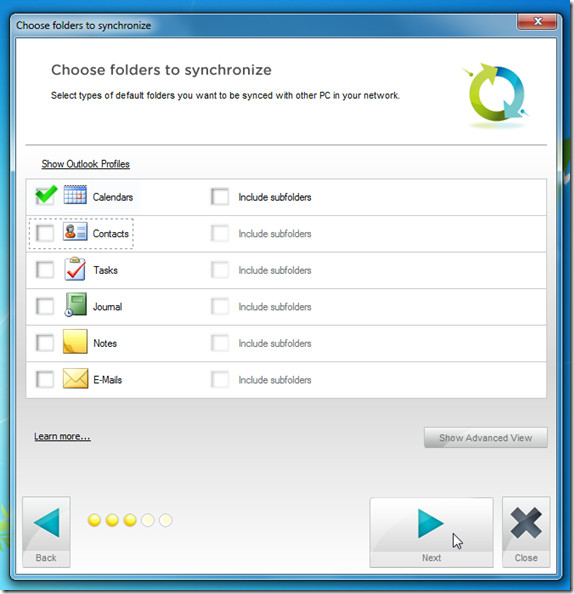
選ぶことをお勧めします 両方のPC 連絡先アイテムとカレンダーアイテムを相互に共有する場合は、同期モード。ただし、あるシステムから別のシステムに連絡先とカレンダーアイテムを移植する場合は、必要な同期モードを選択します。
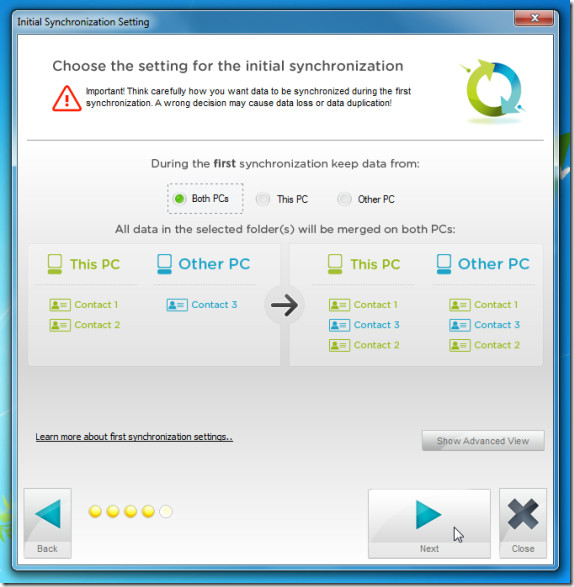
次に、[次へ]をクリックして、ウィザードの残りを実行します。ステップ。メインウィンドウには、ネットワーク上の指定されたPCが他のPCとして表示されます。連絡先とカレンダーフォルダーを同期する場合は、[同期]をクリックして同期プロセスを開始します。
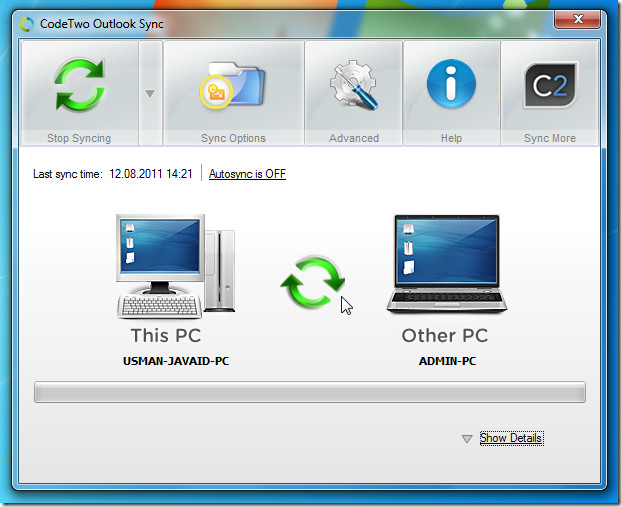
同期オプションを使用すると、同期を再構成できます設定。 [詳細設定]ウィンドウから、リスニングポートを変更して接続の問題を解決し、Windowsの起動のオン/オフで起動を切り替えることができます。 Outlook Syncフルバージョンの価格は59ドルで、連絡先フォルダーと予定表フォルダーだけでなく、メールボックス、タスク、ドキュメント、ジャーナル、その他のOutlookフォルダーやサブフォルダーも同期できます。 CodeTwo Outlook Syncは、Outlook 2007とOutlook 2010の両方で動作します。
CodeTwo Outlook Syncをダウンロード













コメント